Raggruppa e separa oggetti in Adobe CS5 Illustrator

Scopri come raggruppare e separare oggetti in Adobe Creative Suite 5 (Adobe CS5) Illustrator per migliorare il tuo flusso di lavoro creativo.
Sebbene gli strumenti di forma di base siano ottimi per cerchi, quadrati, linee e frecce, probabilmente otterrai il massimo dallo strumento Forma personalizzata. Con questo strumento selezionato, fai clic sul triangolo a destra della forma di esempio nella barra delle opzioni per aprire il selettore Forma personalizzata, come mostrato in questa figura.
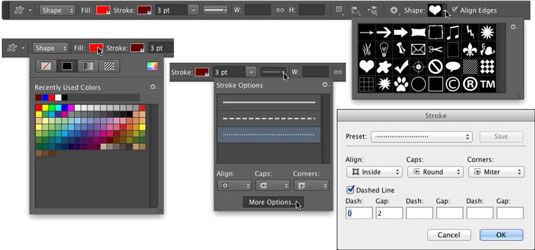
Il selettore di forme personalizzate offre una serie di forme pronte per l'uso. Quando fai clic sul triangolo nell'angolo in alto a destra, puoi scegliere tra una varietà di altri set di forme elencati nella parte inferiore del menu del selettore Forma personalizzata. Anche nella barra delle opzioni, fai clic sul campo Riempimento e sul campo Tratto per aprire le loro opzioni e il pulsante Altre opzioni ti consente di personalizzare il tratto.
Quando selezioni un insieme di forme personalizzate dal menu (o usi il comando Carica forme per aggiungere un insieme di forme non nel menu), ti viene chiesto se vuoi aggiungere le nuove forme al contenuto corrente del selettore di forme personalizzate (Aggiungi), sostituisci le forme correnti (OK) o non aggiungi le forme dopo tutto (Annulla).
Quando selezioni Tutto dal menu di selezione delle forme personalizzate e fai clic su OK, caricherai oltre 300 forme personalizzate, che vanno da segni e simboli ad animali e palloncini di dialogo dei cartoni animati.
Scopri come raggruppare e separare oggetti in Adobe Creative Suite 5 (Adobe CS5) Illustrator per migliorare il tuo flusso di lavoro creativo.
Scopri come avvolgere il testo in Adobe Illustrator CC per migliorare la tua creatività grafica. Segui i nostri passaggi dettagliati per un avvolgimento efficace!
Utilizza gli strumenti Fluidifica in Adobe CS5 Illustrator per creare distorsioni artistiche ai tuoi oggetti. Scopri come piegare e modellare le forme in modo creativo.
Scopri come esportare file JPEG e PNG da Adobe InDesign CS6. Guida dettagliata per migliorare la pubblicazione online con immagini di alta qualità.
Scopri come lavorare con le immagini in Adobe XD, incluso il ridimensionamento, la rotazione e l
Scopri come spostare e clonare le selezioni in Adobe Photoshop CS6 con tecniche aggiornate e trucchi utili per migliorare la tua creatività.
Puoi utilizzare lo strumento Istantanea in Adobe Acrobat CS5 per selezionare sia testo che immagini e creare un'immagine di una determinata area all'interno di un file PDF. Il risultato viene comunemente chiamato screenshot di una sezione all'interno di un file PDF. Il risultato è un'immagine e il tuo testo non è […]
Progettato per ricercatori e scienziati, le capacità di misurazione in Photoshop CC sono piuttosto potenti. Puoi misurare qualsiasi cosa e contare il numero di qualsiasi cosa in un'immagine tecnica, magari da un microscopio o un telescopio. Se conosci la dimensione esatta di qualsiasi elemento in un'immagine, puoi scoprire praticamente qualsiasi cosa […]
Quando hai del testo nel tuo progetto Adobe XD, puoi iniziare a modificare le proprietà del testo. Queste proprietà includono Famiglia di caratteri, Dimensione carattere, Spessore carattere, Allineamento, Spaziatura caratteri (crenatura e tracciamento), Interlinea (interlinea), Riempimento, Bordo (tratto), Ombra (ombra esterna) e Sfocatura sfondo. Quindi esaminiamo come vengono applicate queste proprietà. A proposito di leggibilità e carattere […]
Puoi utilizzare InDesign per creare e modificare la grafica del codice QR. I codici QR sono una forma di codice a barre in grado di memorizzare informazioni come parole, numeri, URL o altre forme di dati. L'utente esegue la scansione del codice QR utilizzando la fotocamera e il software su un dispositivo, come uno smartphone, e il software utilizza […]





